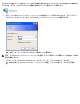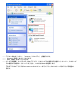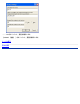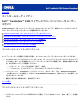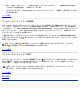Users Guide
Static Routing Table (静的ルーティングテーブル) から静的ルートを削除するには、各ルートの横にあるボック
スおよび [DELETE (削除)] ボタンを使います。
[SUBMIT (送信)] ボタンをクリックし、変更を保存します。
トップに戻る
Administration Settings (管理設定)
パスワードの設定
ワイヤレスブロードバンドルータでネットワーク設定を変更するには必ず、パスワードを使ってユーザーの認証を
行います。 現在のパスワードを変更するには、[Change Your Password (パスワードの変更)] を選択し、[New
Password (新しいパスワード)] と [Retype Password (パスワードを再入力する)] フィールドの両方に新しいパス
ワードを入力します。 パスワードを書き留め、将来参照するために安全な場所に保管しておいてください。
システム管理
・HTTPポートナンバー
特に理由がない限り、[HTTP port (HTTP ポート)] 値を変更しないでください。 通常、ウェブサーバは受信ウェブ
リクエストをポート 80 で監視します。
・リモートユーザーによるデバイスの設定を許可
インターネットを介してワイヤレスブロードバンドルータを管理する権限をリモートユーザに与える場合は、
[Allow remote user to configure the device (リモート ユーザーによるデバイスの設定を許可)] を選択します。
ユーザーのホスト コンピュータに IP アドレスを入力します。
・リモートユーザーにデバイスの「ping」を許可する
ワイヤレスブロードバンドルータがインターネットでユーザーによる 「ping」 を許可する場合、[Allow remote
user to ping the device (リモートユーザーにデバイスの 「ping」 を許可する)] ボックスにチェックマークを付け
ます。 他のインターネットユーザーにワイヤレスブロードバンドルータの状態のチェックを許可する場合、この機
能は便利です。
・UPnp機能を有効にする
UPnP は、Universal Plug and Play の省略で、 Windows XP などの UPnP を有効にしているクライアントコン
ピュータがワイヤレスブロードバンドルータを見つけて設定できるプロトコルです。 ルータにおける最も一般的な
UPnP の使用法は、ポートを開いてアプリケーション別のデータをルータ内の様々なインターネットサービスや
ゲームアプリケーションへ転送する場合です。 UPnP を有効にしているクライアントコンピュータによって、ルー
タ検出およびルータ設定プロセス MSN MessengerなどのUPnPを自動的に実行することができるので、手動で実
行する必要がありません。 [Enable UPnP Function (UPnP 機能を有効にする)] ボックスでこの機能を有効にした
り、また無効にすることができます。
Windows XP(またはWindows ME)を使用している場合は、ルータのUPnP機能が有効であれば、それらでルータへ
の接続および制御が実行できます。以下に、Windows XPでUPnP
機能が有効になっている場合について説明しま
す。
例1 ) IPアドレスが不明でルータのWebコンフィギュレーションツールに接続する
111 デスクトップの[My Network Neighborhood(マイネットワーク)]アイコンをダブルクリックします。
111 ルータ用に作成した[Broadband Router([ブロードバンドルータ)]アイコンをダブルクリックします。